Содержание
- 2. Порядок открытия лицевых счетов территориальными органами Федерального казначейства участникам казначейского сопровождения, утвержденный приказом Федерального казначейства от
- 3. Порядок действий при открытии лицевого счета в электронном виде в ГИИС ЭБ Выбрать пункт меню Выбрать
- 4. Заполнение данных по клиенту Данные по клиенту заполняются автоматически Заполняется вручную Заполняется из справочников Тип лицевого
- 5. Выбор типа лицевого счета и бюджета Код лицевого счета «71» Выбрать код бюджета: «99010001» – Федеральный
- 6. Заполнение данных по заказчику Поля заполняются из справочника «Сводный реестр» Выбор данных заказчика из справочника Сводного
- 7. Заполнение данных по заказчику Поиск по ИНН Отметить строку, нажать «ОК»
- 8. Заполнение информации по Документу-основанию Данные документа-основания для открытия лицевого счета
- 9. Заполнение полей ТОФК ТОФК по месту открытия лс и ТОФК ЦС – Управление Федерального казначейства по
- 10. Вложение скан-копии Документа-основания Добавить вложение, загрузить файл, сохранить
- 11. Выбрать из справочника согласующего и утверждающего Заполнение Листа согласования Выйти из документа, нажать на кнопку «Отправить
- 12. ГИИС «Электронный бюджет» Раздел 1 (ГК № 1) Раздел 2 (ГК № 2) Код л/с Тип
- 13. Формирование Документа-основания для открытия раздела Нажать на кнопку «Создать» Выбрать подсистему ЭБ Выбрать пункт меню
- 14. Выбор типа Заявки Выбрать необходимый тип заявки. При открытии раздела – «Создание»; При внесении изменений в
- 15. Открытие разделов на «71» лицевых счетах Блок «Исполнитель» Подраздел «Банковские реквизиты» заполняется вручную или автоматически Подраздел
- 16. Открытие разделов на «71» лицевых счетах Блок «Заказчик» Выбор данных заказчика из справочника «Сводный реестр» Отметить
- 17. Открытие разделов на «71» лицевых счетах Блок «Заказчик» Заполняется вручную в соответствии с Документом-основанием
- 18. Открытие разделов на «71» лицевых счетах Блок «Заказчик» - в закрытой части Сводного реестра Если заказчик
- 19. Открытие разделов на «71» лицевых счетах Блок «Заказчик» - в закрытой части Сводного реестра Поля заполняются
- 20. Открытие разделов на «71» лицевых счетах Блок «Документ-основание» Раздел заполняется в соответствии с Документом-основанием
- 21. Открытие разделов на «71» лицевых счетах Блок «Документ-основание» Указать идентификатор государственного контракта При добавлении строки поля
- 22. Заполнение Листа согласования Согласующий и утверждающий заполняются в соответствии с Заявками на допуск сотрудников к ГИИС
- 23. Согласование и утверждение Документа-основания
- 24. Статусы Документа-основания Черновик Документ-основание находится на стадии ввода информации Удален На согласовании На утверждении На исполнении
- 25. Статусы Документа-основания На согласовании ЦС Документ-основание находится на стадии согласования Центром специализации На утверждении ЦС На
- 26. Документ-основание в статусе «На доработке» Отметить документ в статусе «На доработке», нажать кнопку «Взять в работу»,
- 27. Документ-основание в статусе «Отменен» Открыть документ в статусе «Отменен», раздел «Отметки ЦС обслуживания», ознакомиться с причинами
- 28. Уведомление о включении в Перечень Документов-оснований Пункт меню: Казначейское сопровождение/ Управление расходами (казначейское сопровождение)/ Ведение перечня
- 30. Скачать презентацию
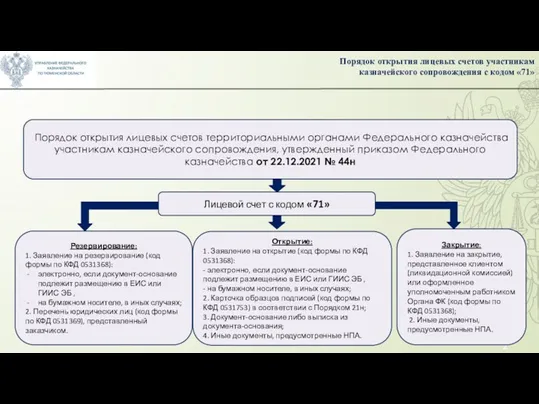
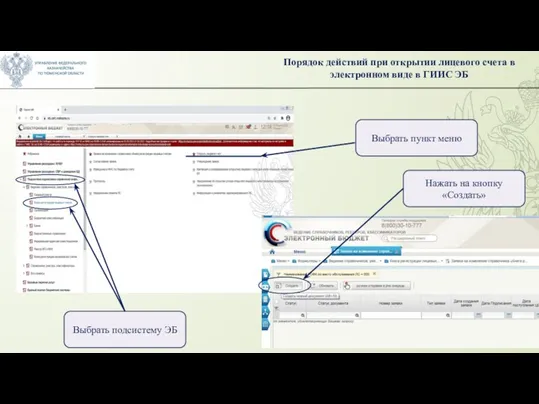
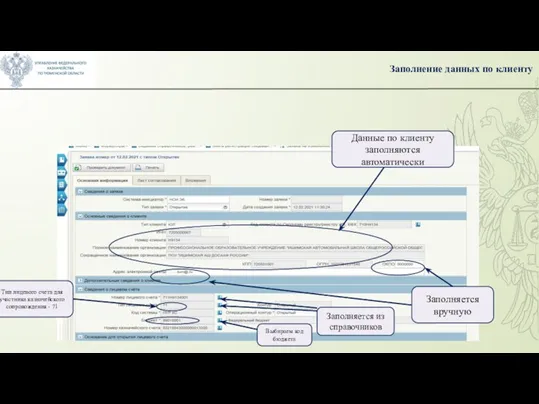
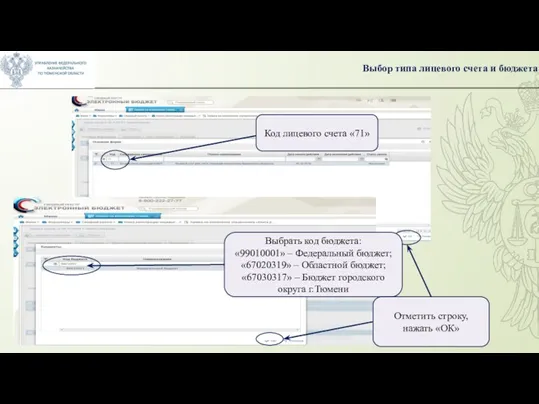
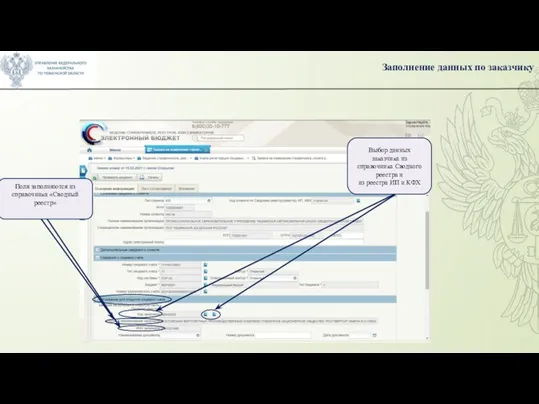
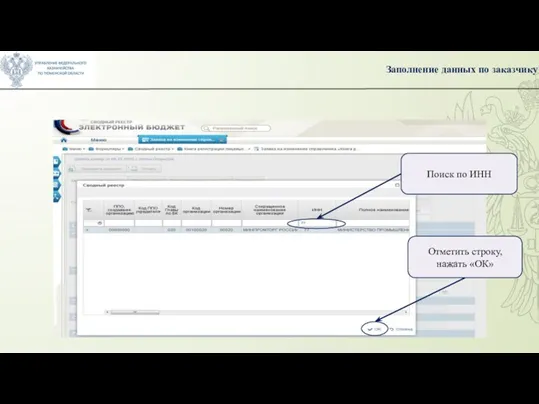
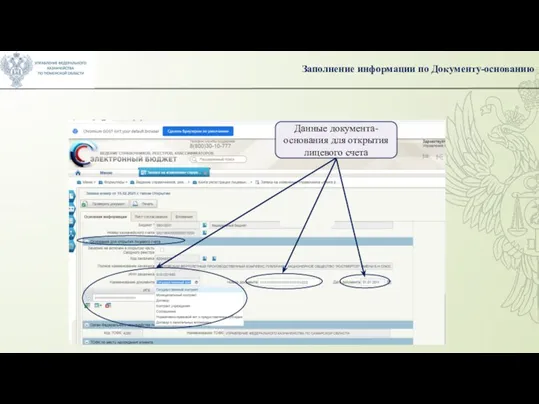
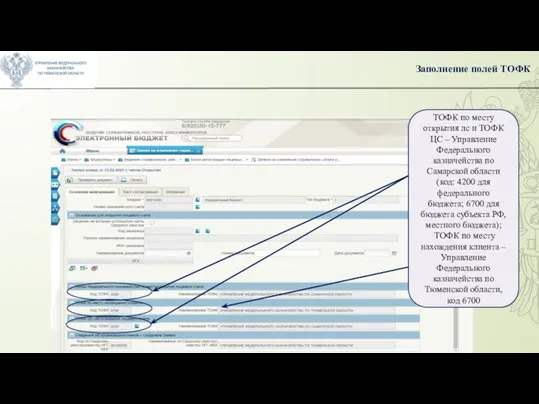

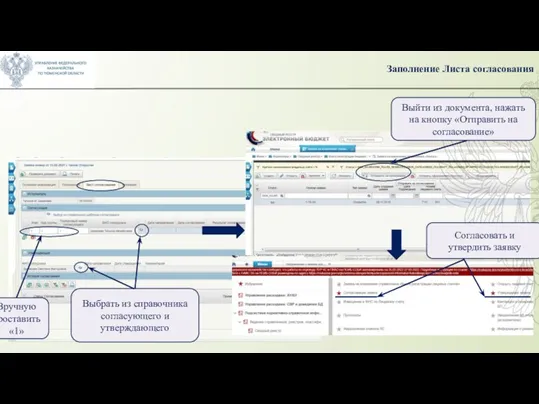

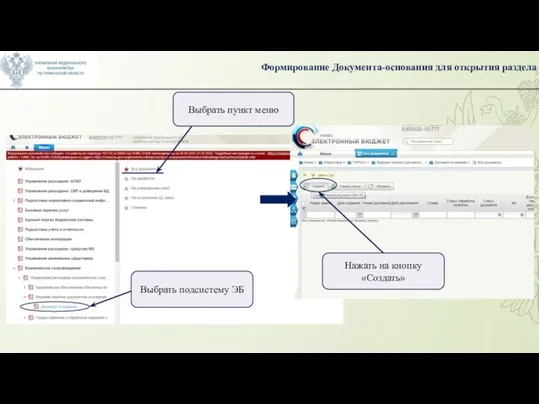
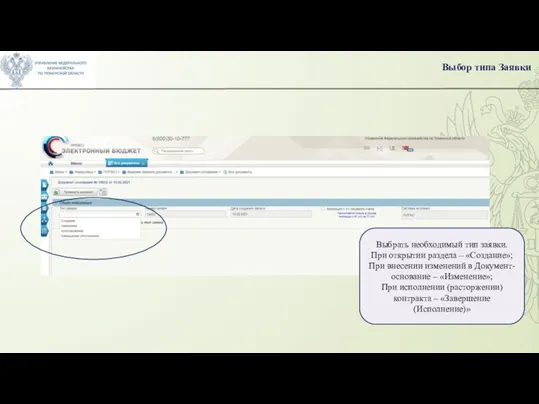
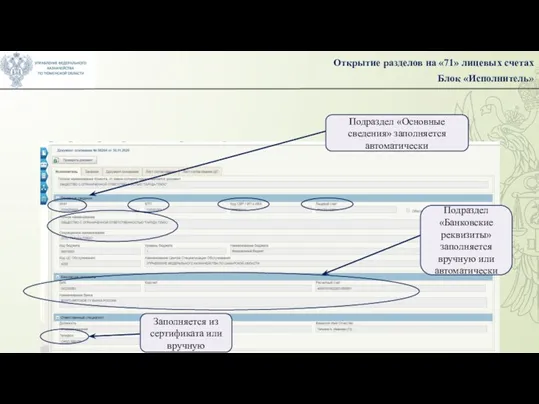

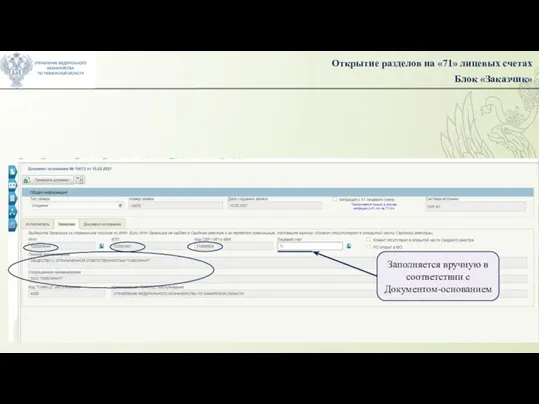
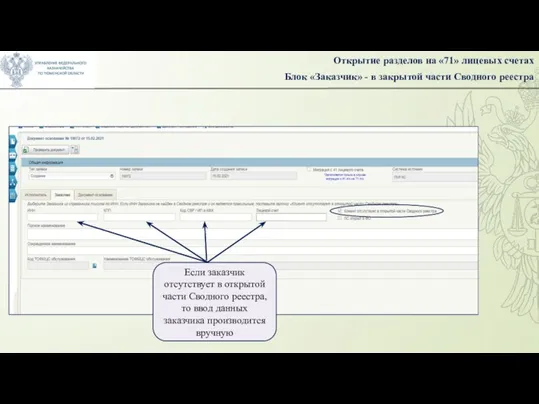
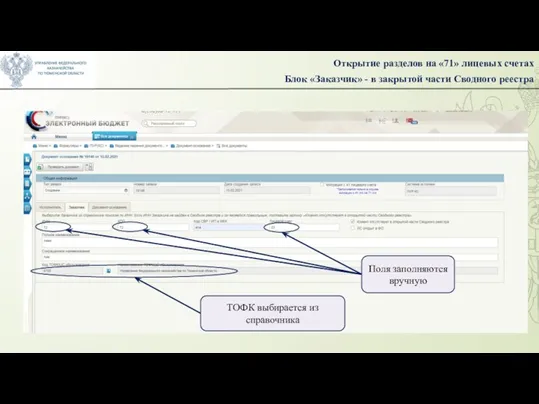
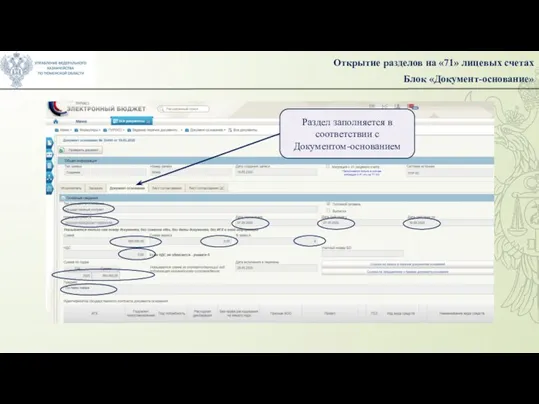
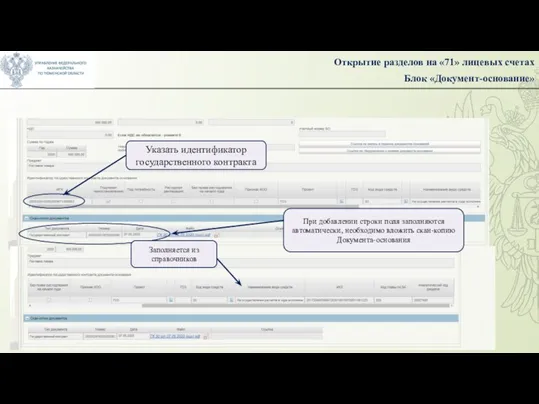
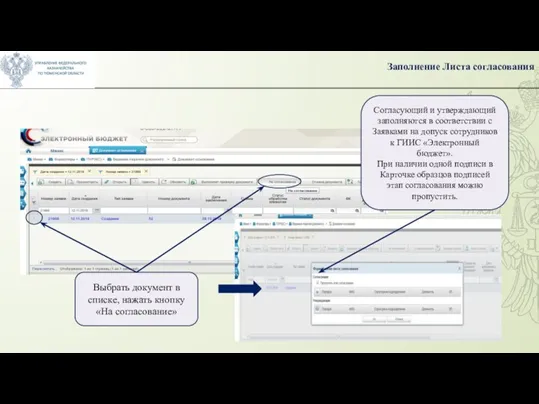
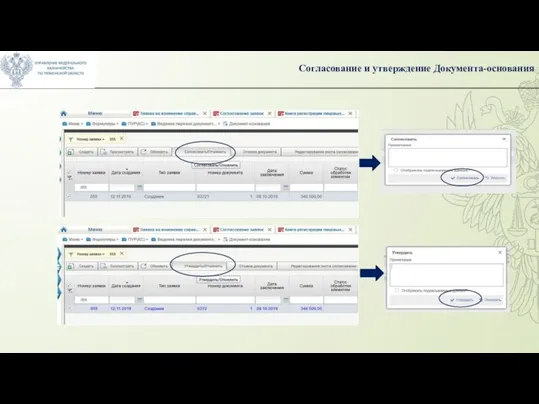
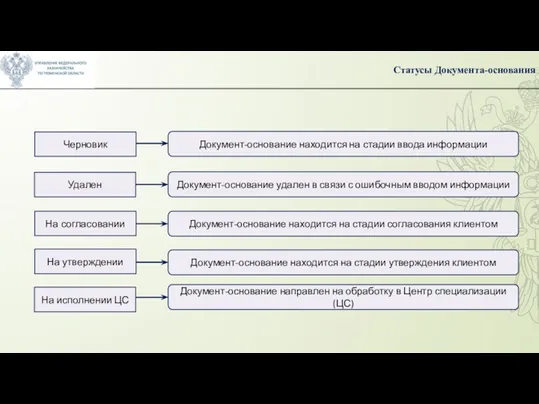
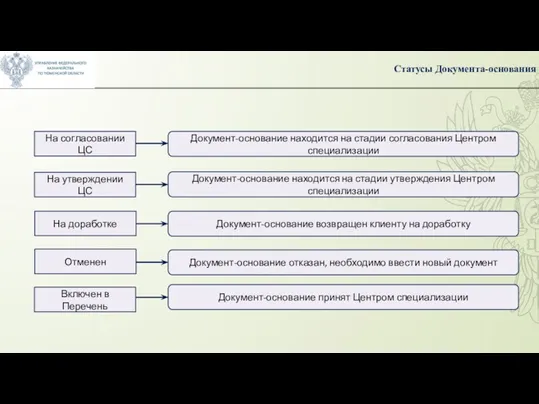
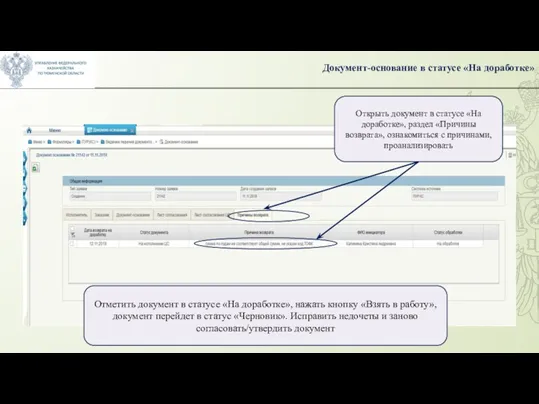
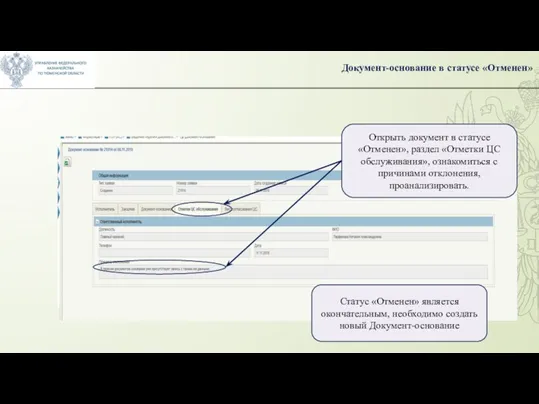
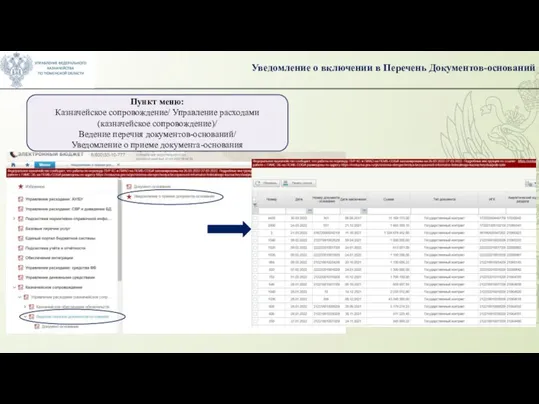
 Финансовая пирамида
Финансовая пирамида Налог на добавленную стоимость
Налог на добавленную стоимость Имущественное страхование
Имущественное страхование Облік нематеріальних активів на підприємстві
Облік нематеріальних активів на підприємстві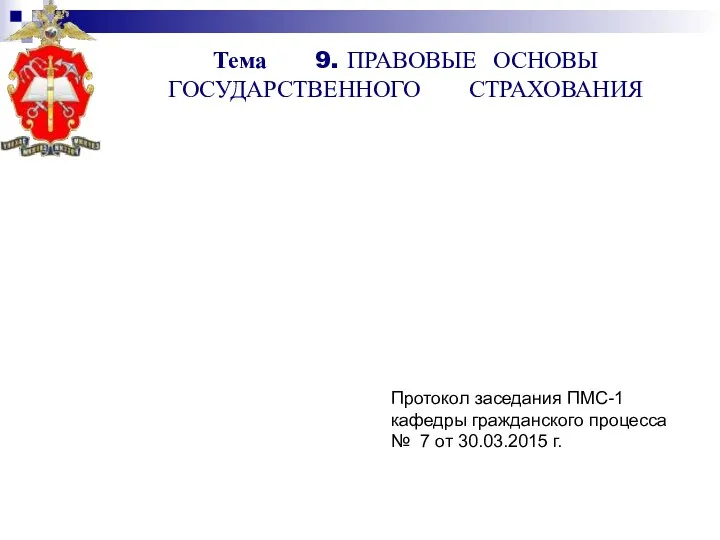 Правовые основы государственного страхования. (Тема 9)
Правовые основы государственного страхования. (Тема 9) Uporaba blockchain tehnologije in kriptovalut
Uporaba blockchain tehnologije in kriptovalut Упрощенная система налогообложения для НКО
Упрощенная система налогообложения для НКО Тренинг по финасовой грамотности. Личный финансовый план. Занятие 2
Тренинг по финасовой грамотности. Личный финансовый план. Занятие 2 Інвестування. Методологічні основи інвестування
Інвестування. Методологічні основи інвестування Основы финансовых вычислений. Основные понятия
Основы финансовых вычислений. Основные понятия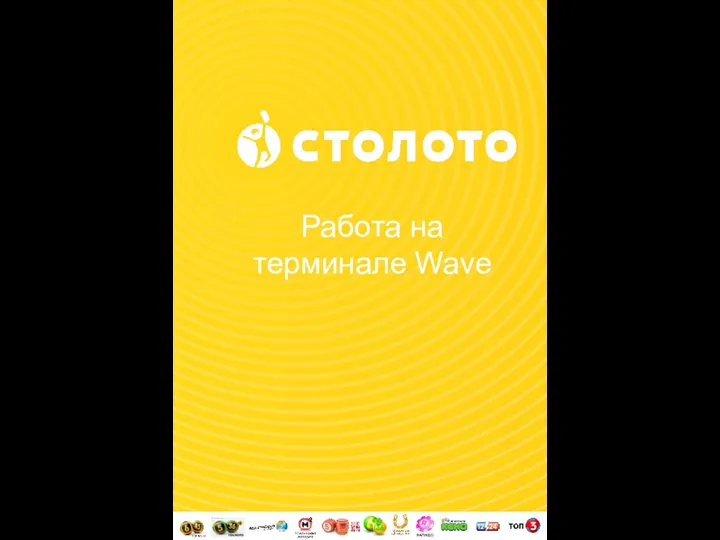 Работа на терминале Wave
Работа на терминале Wave Финансовый взлет
Финансовый взлет Финансовая устойчивость коммерческого банка
Финансовая устойчивость коммерческого банка Оборотные средства предприятия
Оборотные средства предприятия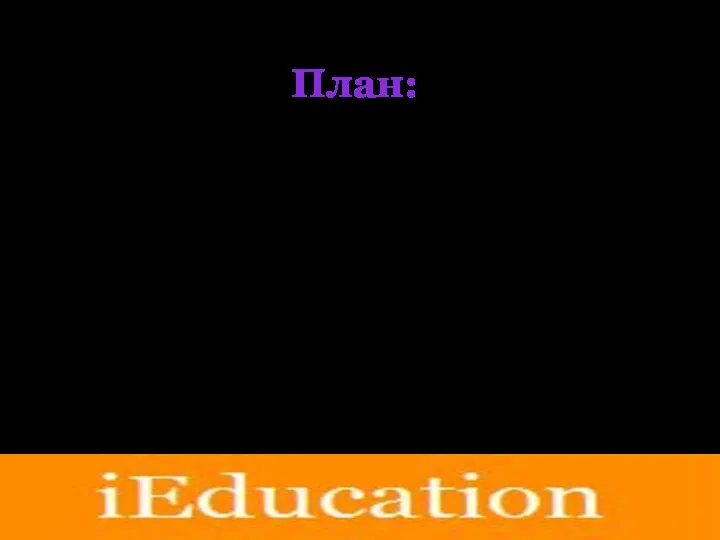 Понятие и признаки налогов. Виды налогов. Функции налогов. Налоговая политика
Понятие и признаки налогов. Виды налогов. Функции налогов. Налоговая политика Личное страхование
Личное страхование Статистика оплаты труда на предприятии
Статистика оплаты труда на предприятии Налог на прибыль организаций
Налог на прибыль организаций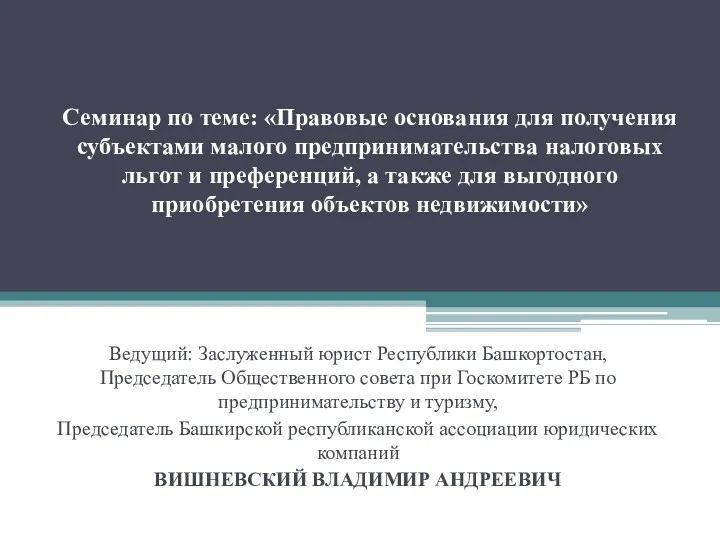 Правовые основания для получения субъектами малого предпринимательства налоговых льгот и преференций
Правовые основания для получения субъектами малого предпринимательства налоговых льгот и преференций Налог на добавленную стоимость. (Лекция 5)
Налог на добавленную стоимость. (Лекция 5)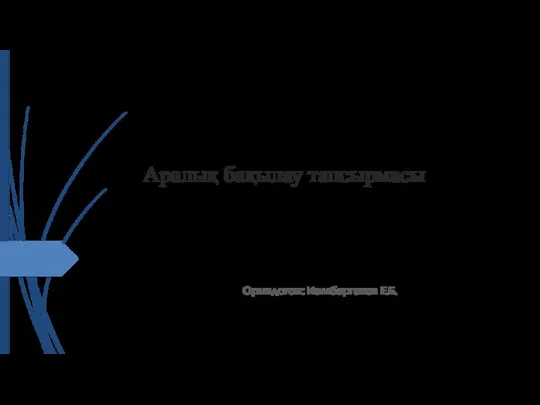 Аралық бақылау тапсырмасы
Аралық бақылау тапсырмасы Комитет по архитектуре и градостроительству Московской области. Порядок предоставления федеральных услуг
Комитет по архитектуре и градостроительству Московской области. Порядок предоставления федеральных услуг Бюджет семьи
Бюджет семьи Программа КриптоЮнит
Программа КриптоЮнит Специальные налоговые режимы
Специальные налоговые режимы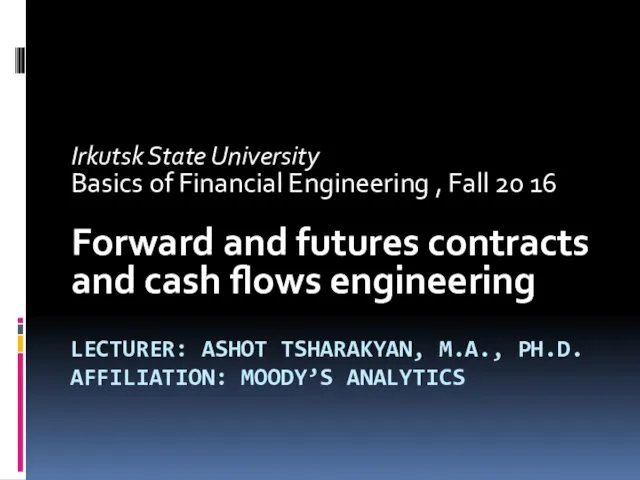 Forward and futures contracts and cash flows engineering
Forward and futures contracts and cash flows engineering Инвестициялық шешімдер қабылдау
Инвестициялық шешімдер қабылдау Ипотечное кредитование. ПАО Банк ЗЕНИТ
Ипотечное кредитование. ПАО Банк ЗЕНИТ